Le module Attributs de la page des Réglages de la page vous permet de définir des pages parentes et de modifier l’ordre de vos pages.
- Rendez-vous à la section Mon site → Pages.
- Choisissez une page spécifique à modifier.
- Sur la droite de votre écran, dans le menu de réglages de la page, chercher la section Attributs de page.
Si vous ne voyez pas dans le menu de réglages de la page, cliquez sur l’icône des paramètres à côté du bouton Publier afin de développer le menu de la barre latérale.


L’utilisation des pages parentes constitue un moyen efficace de hiérarchiser les pages de votre site. Une page parente est une page de premier niveau, sous laquelle sont imbriquées des pages enfants.

Par exemple, vous pouvez publier une page « À propos » en tant que page de premier niveau ou page parente, sous laquelle vous placerez les pages enfants « L’histoire de ma vie » et « Mes chiens ». Sous « Mes chiens », vous pourriez placer une autre page, intitulée « Rosco ». Les diverses URL ressembleraient alors aux suivantes :
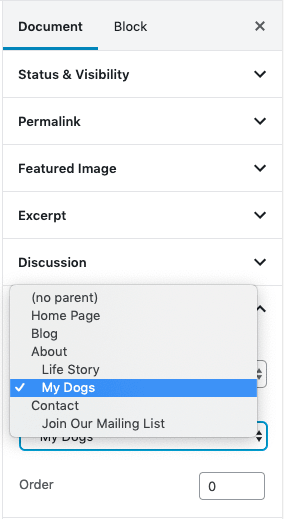
Certains slugs de page, tels que « auteur », « terme » et « catégories » sont réservés à des usages spécifiques. Vous ne pouvez pas créer de page enfant sous une page parente qui emploie un de ces slugs réservés.
Si vous utilisez le menu par défaut de votre site, les pages parentes s’afficheront généralement dans le menu, avec les pages enfants sous forme de menu déroulant. Si vous utilisez un menu personnalisé, vous pouvez ajouter un menu déroulant en cliquant sur Réorganiser dans l’Outil de personnalisation.
Avec le thème Ixion activé, il ressemblerait à ceci :

Vous pouvez imbriquer des pages sur un nombre de niveaux illimité.
Tous les thèmes n’affichent pas par défaut les hiérarchies de page dans le menu de navigation. Si c’est le cas pour votre thème, vous pouvez utiliser la fonctionnalité de Menus personnalisés afin de créer des sous-pages et ainsi personnaliser vos menus de navigation.
Vous pouvez changer l’ordre d’affichage de vos pages dans un menu par défaut en utilisant le champ Ordre du module Attributs de la page.
Admettons que vous avez publié trois pages : À propos, Photos, Contact
Si vous souhaitez que la page À propos s’affiche en premier, vous devez procéder comme suit :
- Dans votre tableau de bord, cliquez sur Mon site → Pages.
- Cherchez la page À propos et cliquez sur le titre.
- Identifiez le module Attributs de la page à droite de l’éditeur.
- Saisissez le chiffre 1 dans le champ Ordre. Ainsi, vous demandez à WordPress d’afficher tout d’abord cette page sur votre site.
- Cliquez sur le bouton Mise à jour.
Répétez le processus pour les autres pages, en saisissant des chiffres supérieurs dans le champ Ordre : 2, 3, etc. Vous demandez ainsi à WordPress d’afficher ces pages en seconde et troisième positions sur votre blog.
Si vous utilisez un menu personnalisé, vous pouvez modifier l’ordre de vos pages dans le menu à l’aide du lien Réorganiser de l’Outil de personnalisation.
Si vous employez des widgets de page, assurez-vous de définir l’option Trier par sur Ordre de la page après avoir assigné un ordre personnalisé à vos pages. Cliquez ensuite sur Publier.
